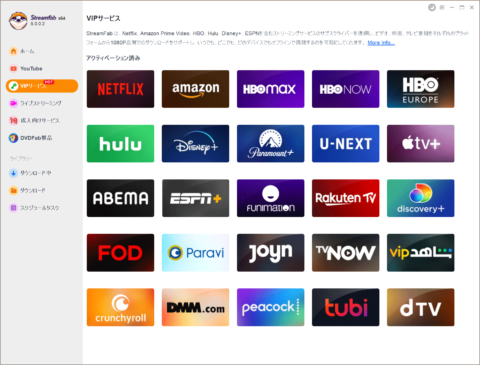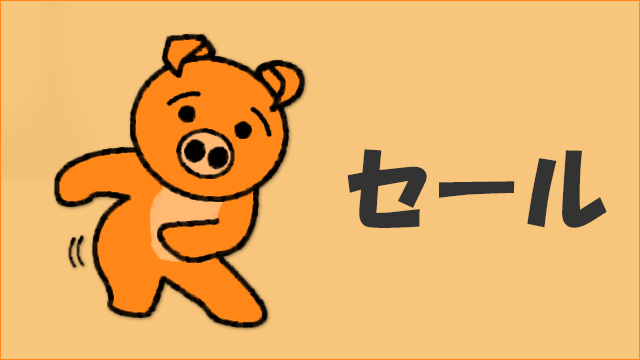上記のボタンをクリックすると、各項目にジャンプします。
DVDFabの購入は合法
DVDFabを購入してコピーガードのないDVDやBlu-ray Diskを複写することは合法です。また、リッピングすると動画の使い勝手が大幅によくなります。
市販のDVDやBlu-ray Diskには、大抵コピーガードが施されています。コピーガードで著作権保護された DVD/Blu-ray のコピーやリッピングは私的利用であっても違法行為となります。
複製するだけなら、違法ではありますが刑罰の対象ではありません。
しかし、実際にそれらをほかの人に譲渡または貸与したりする場合には、刑罰として「3年以下の懲役または300万円以下の罰金(またはその両方)」が科せられることとなります。
プライベートで作成した運動会や結婚式の動画などのご自身に著作権のあるDVD/Blu-ray にご利用ください。
好きな映画や番組を保存できるアプリ「DVDFab」
好きな映画や番組は、手元に置いておきたいものです。
ダウンロード版は、中国で作られ販売されたプログラムのため、コピー・リッピングできるソフトウェアを販売しても法律上問題ありません。日本国内でコピー防止機能を解除するプログラムを作成して販売することは禁止されています。
そんなときに役にたつのが「 DVDFab」です。
DVDFab は、残しておきたい作品をコピーしたり、データをパソコンに取り込むことができるリッピングができるアプリです。

DVDFabオールインワン(無期限版)が値下げ
DVDFab が今なら「DVDFab ビッグセール」がいつもよりお安く買える値下げをしています。

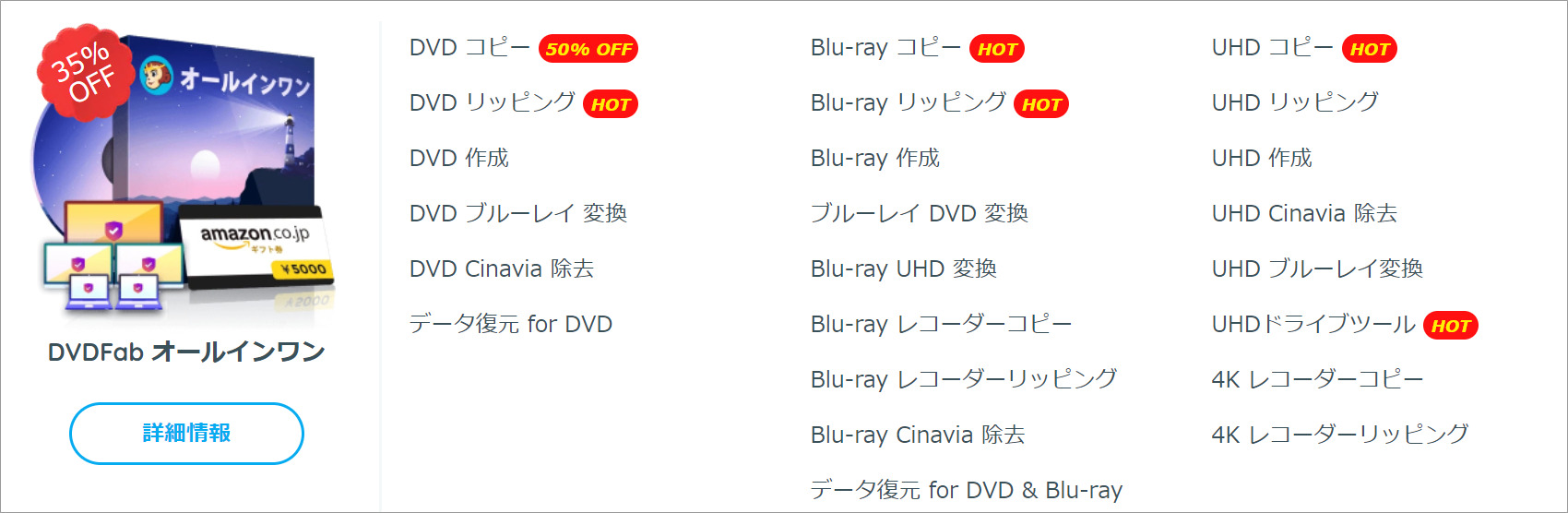
- 25-In-1 AI搭載のDVDも変換可能。
- Blu-ray (コピー、リッピング、Blu-ray作成 など)
- 4K UHD ブルーレイ(アニメのリアルで迫力ある映像が楽しめます。)
- BDAV 4K BDAV (デジタル放送をDVDでみるための映像や音声などの記録データを が変換できる)
- ビデオ編集・変換ソルーション(動画変換、DVDブルーレイ変換、ブルーレイDVD変換 など)
上記25種の製品が含まれる強力なDVDFab 12フルセットが
キャンペーンで「セット価格」→ 29,145円になっています。
おまけに「Amazonポイント」5,000ptがもらえるので・・・。
29,145 円 - 5,000ポイント =24,145円 となります。
実質 24,145 円で手に入ります。
DVDFab 無料体験版があるので安心
30日間の試用ができます。
コピー・リッピングは、3枚までの制限があるため、この制限を超えると30日以内であっても使えなくなります。

・30日間は、無料で試すことができる
・ディスクは各3枚まで。(DVD / Blu-ray / 4K UHD ブルーレイ )
ただし、DVD・ブルーレイ・UHD・コピー・リンピングは、別々に30日間の試用と3枚までの制限があるため、うまく試せば長い期間たくさんの枚数を試せます。
下記に詳しく説明しています。
『DVDFab無料体験で18枚以上コピー・リッピングが出来る』
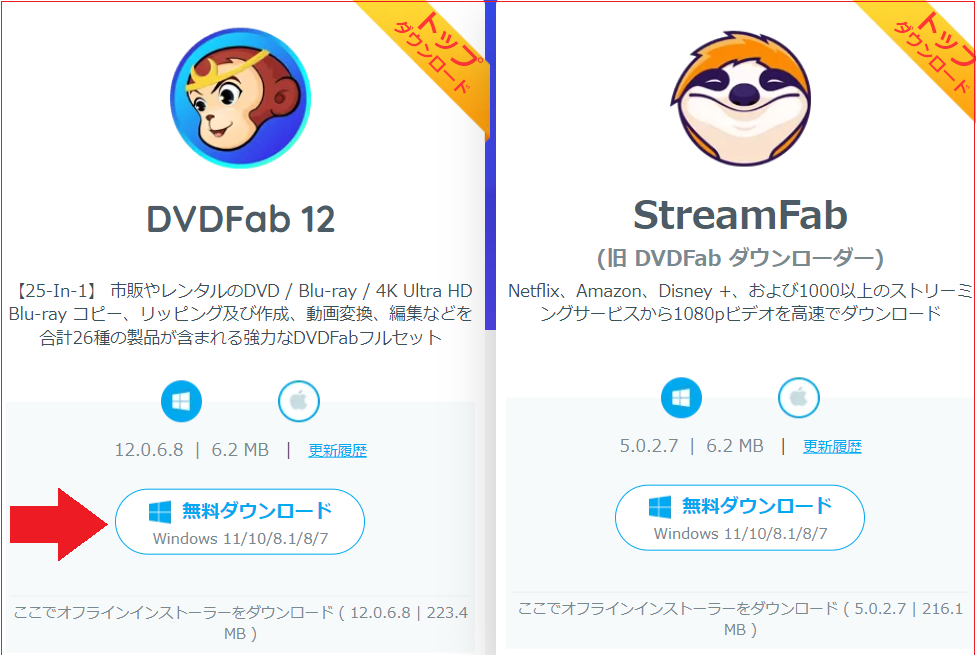
すべての機能を無料体験できます。 無料の体験期間 で動作確認してから「有料版へのアップグレード」をおすすめします。
動画でわかりやすく/初心者向け
DVDをコピー・リンピングと言えば、DVDFabというぐらい知名度あり動作の安定性・確実性で定評があるアプリケーションです。
DVDFab は、販売実績No1と言っても過言ではないでしょう。

初めて DVDFab を使ってみたい方にも理解できるよう、丁寧にYoutubeの動画を作りました。良かったらご覧ください。
DVD・ブルーレイ・UHDディスクのコピー・リンピングを安定して出来るだけでなく、インターネットからの音楽・動画のダウンロードも出来るようになっています。

ところで、コピーは耳慣れた言葉ですが、リッピングと聞いてピン!とこないですよね。
コピーとリッピングの違い
コピーは一枚のディスク(DVD・BD)を「複写」して、同じものを2枚作ることです。
DVDやCDの動画や音楽、データをパソコンに取り込むことをリッピング」といいます。

DVDFab は「DVD・Blu-ray・4K Ultra HD Blu-ray」をコピーとリッピングができるアプリです。
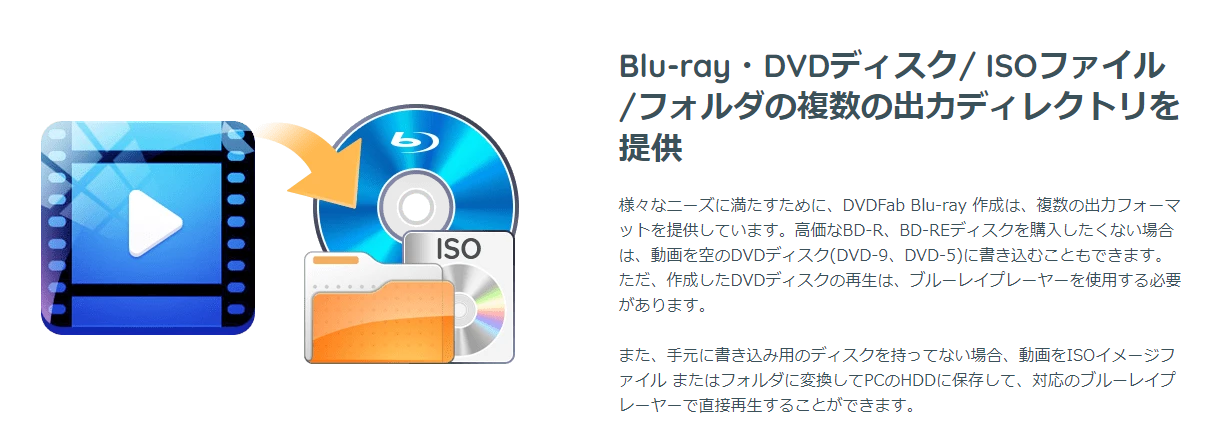
注意!入手は必ずダウンロード版で
DVDFabは、Amazonでも販売していますが、日本国内でコピー防止機能を解除するプログラムを作成して販売することは禁止されています。例え購入しても、あと一工夫しないと、DVD・ブルーレイディスクをコピー・リッピングすることは出来ません。
パッケージ版は購入しない方が無難です。
ダウンロード版は、中国で作られ販売されたプログラムのため、コピー・リッピングできるソフトウェアを販売しても法律上問題ありません。
DVD・ブルーレイディスクをコピー・リッピングするソフトウェアを購入する場合は、必ずパッケージ版ではなくインターネットからダウンロード版を購入してください
市販のDVDやBlu-ray Diskには、大抵コピーガードが施されています。コピーガードで著作権保護された DVD/Blu-ray のコピーやリッピングは私的利用であっても違法行為となります。
複製するだけなら、違法ではありますが刑罰の対象ではありません。
「DVDFab」インストールからDVDのコピーまで
では、試してみましょう。
今回は、試しに、結婚式のDVDを親戚に配る用にコピーしたいと思います。

このアプリは直感的に操作ができるので、初めての方でも説明は要らないくらいです。

DVDfab 12をパソコンにダウンロードします。
無料ダウンロードをクリックして exeのファイル(プログラムが収められたファイル)をダウンロードします。
それをクリックすると「インストールが始まります。
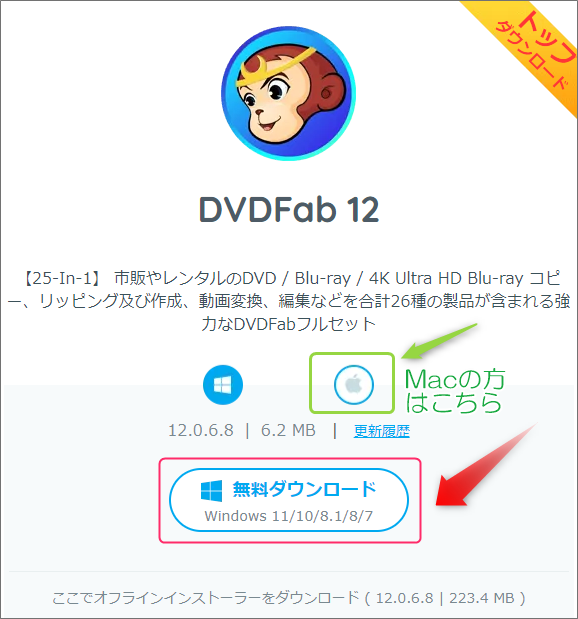
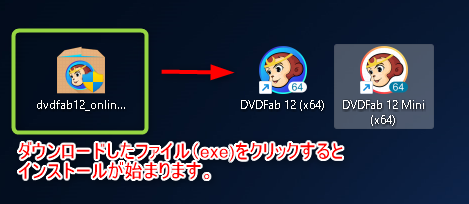
DVDFab 12 (×64)のアイコンをクリック。
「クイックインストール」をクリックします。
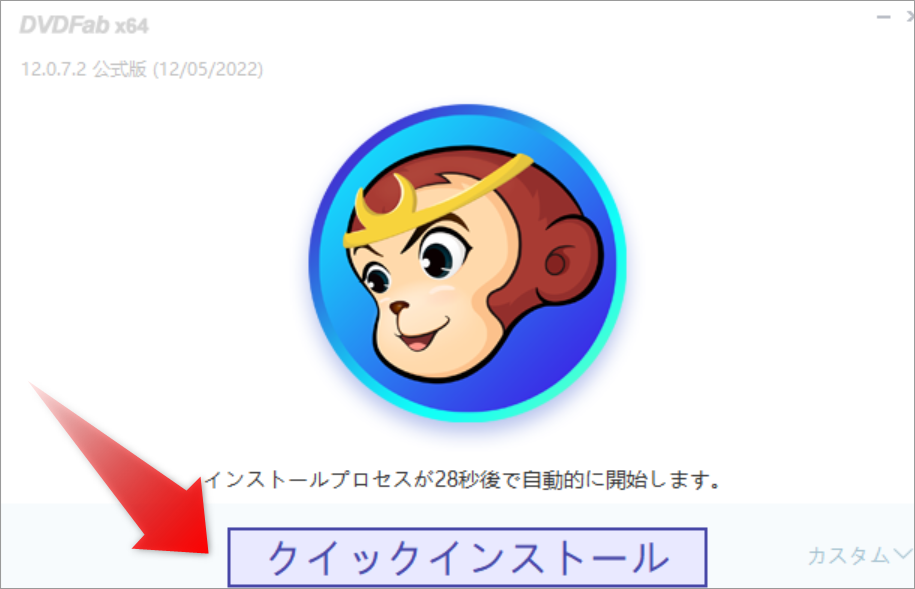
「今すぐ起動」をクリック。
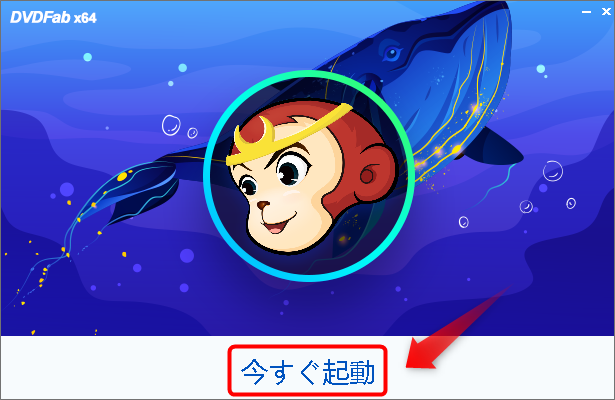
尚、2回目からは、デスクトップにあるDVDFabを起動します。
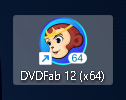
必要な場合には、自動的にアップデートされます。
「体験版」をクリック
ただし、体験版だとウォーターマークがついてしまうようです。
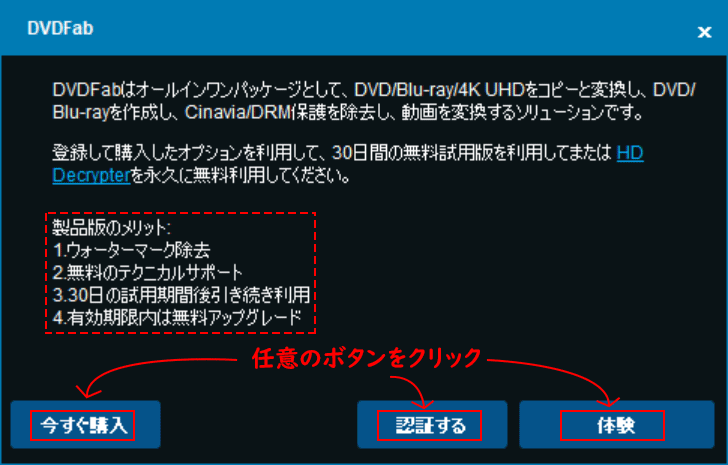
起動すると以下のように、使えるものが一目で確認できます。
ここで選ぶのではなく右下の「体験」をクリックします。
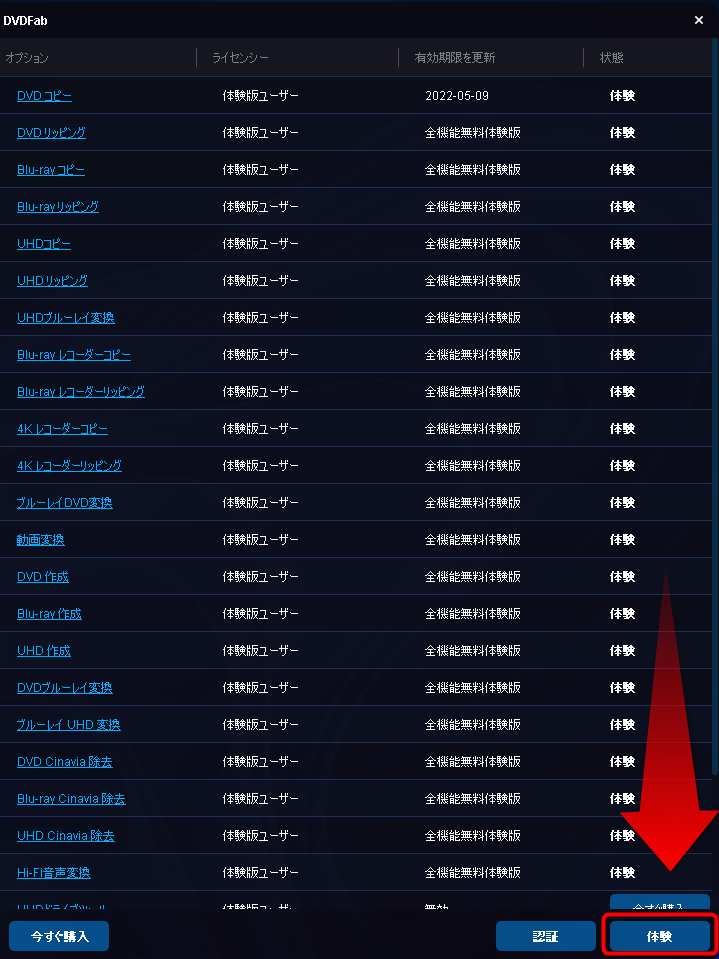
次にでてくるのが、可愛いアイコン達です。
「どれにしようかな~」とマウスを当てると、ポヨンポヨンとかわいい動きをします。
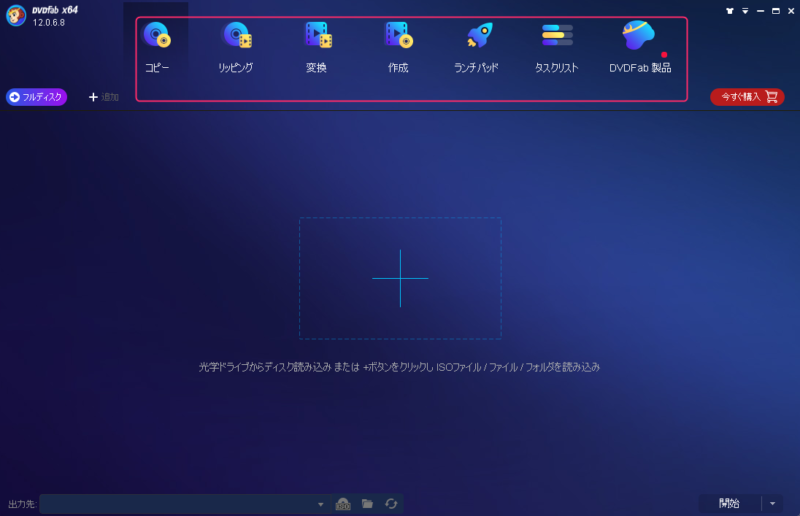
「DVDFab」 を使ってDVDを複写してみましょう
元本となるDVDを用意し、DVDドライブに入れてください。
【DVDのコピーをする場合】
①コピーのアイコンをクリック。
②「フルディスク」のアンコンをクリック。
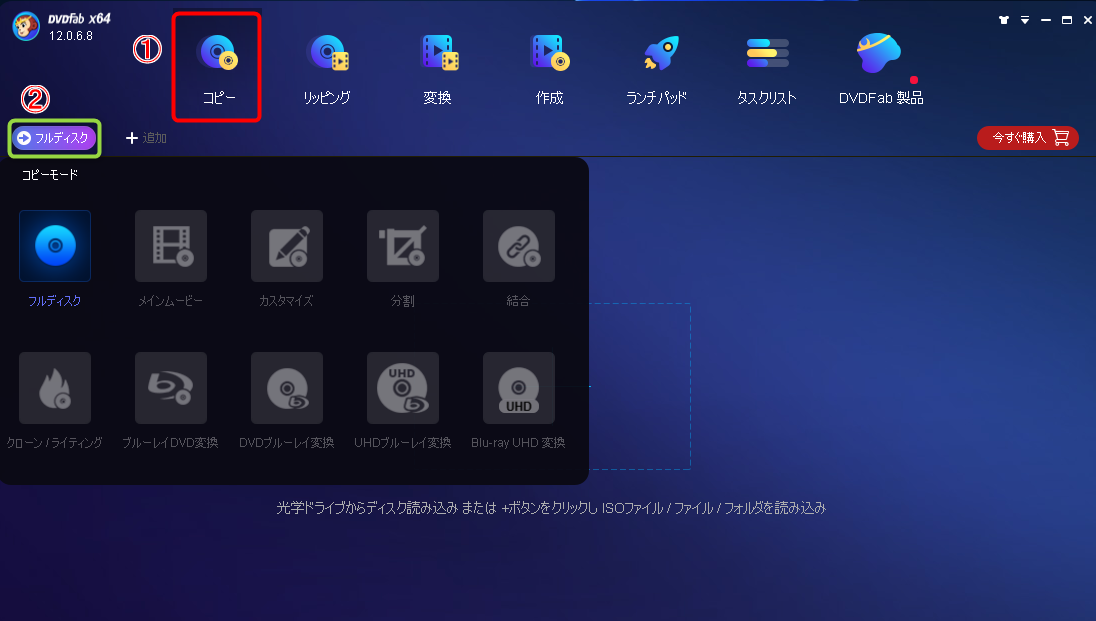
デッキに入れたDVDの解析が始まります。
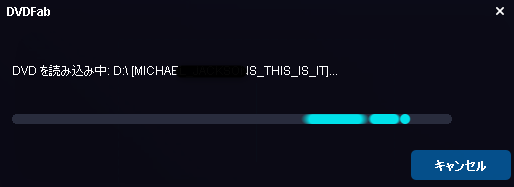
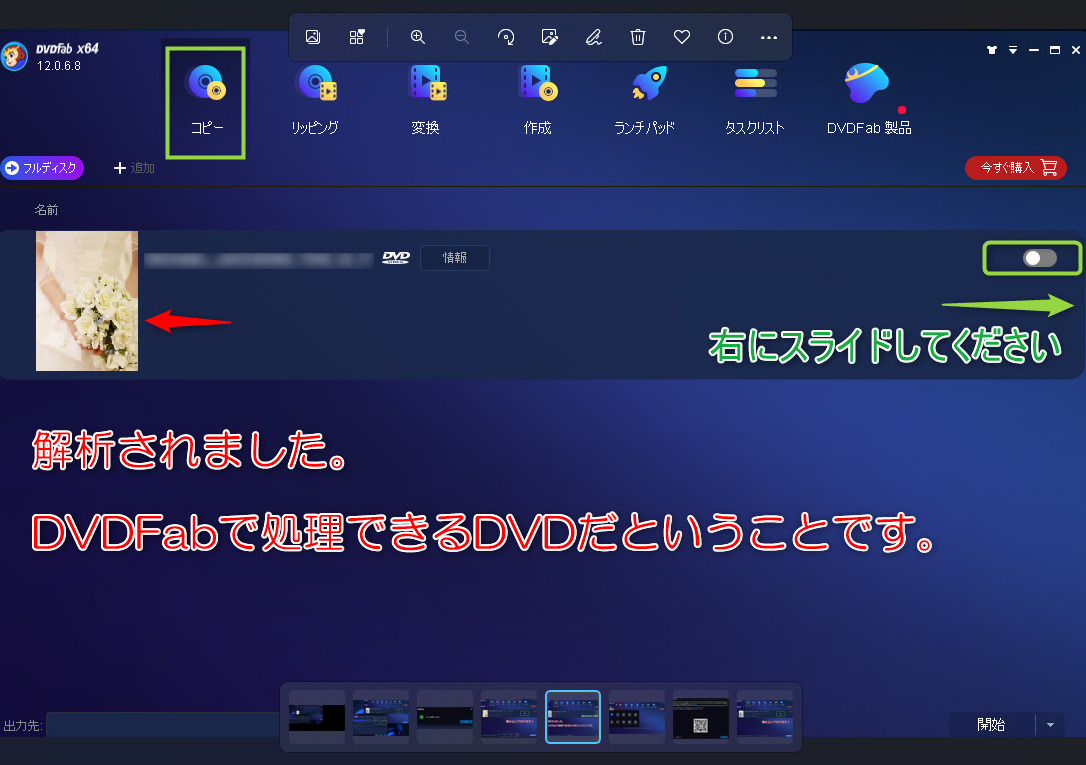
「開始」をクリック
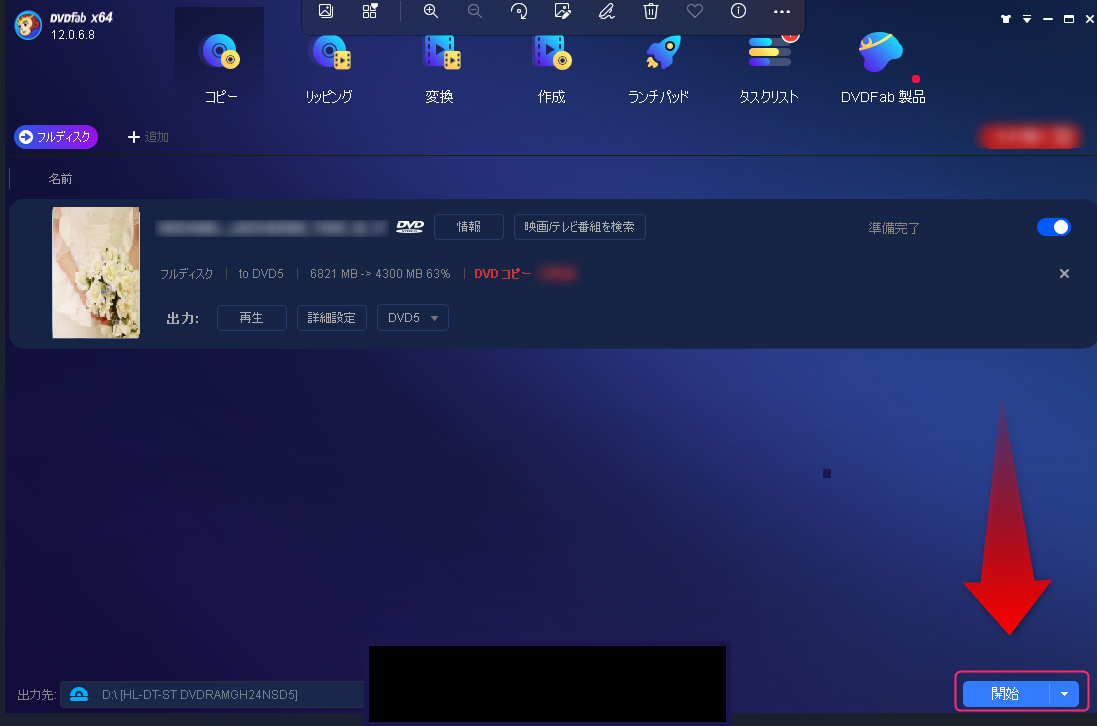
すると次に出てきたのは「QR」コード。DVDFabのアプリをダウンロードしておけば、読み込んだ動画のをスマホやDVDに送れるようです。右下の「OK」をポチっ。
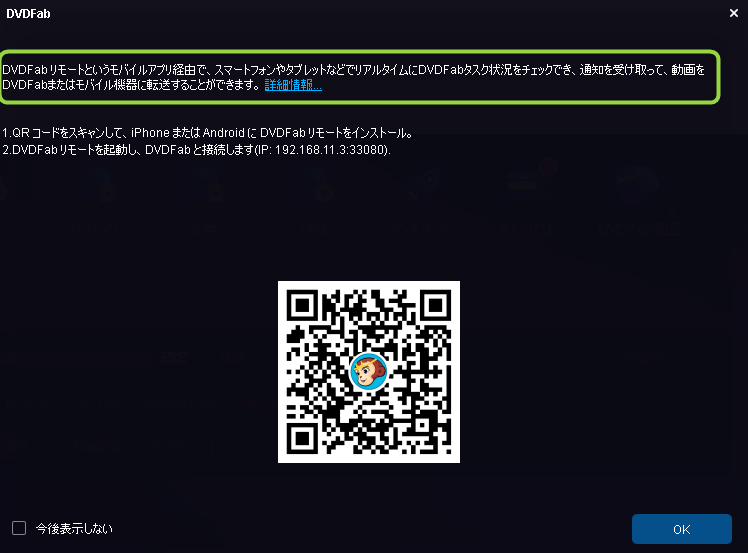
続けるをクリック。
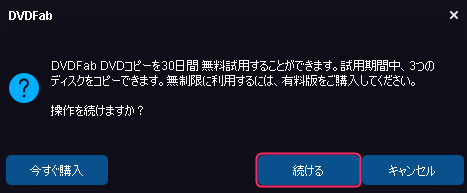
元のDVDのデータを読み込んでいます。
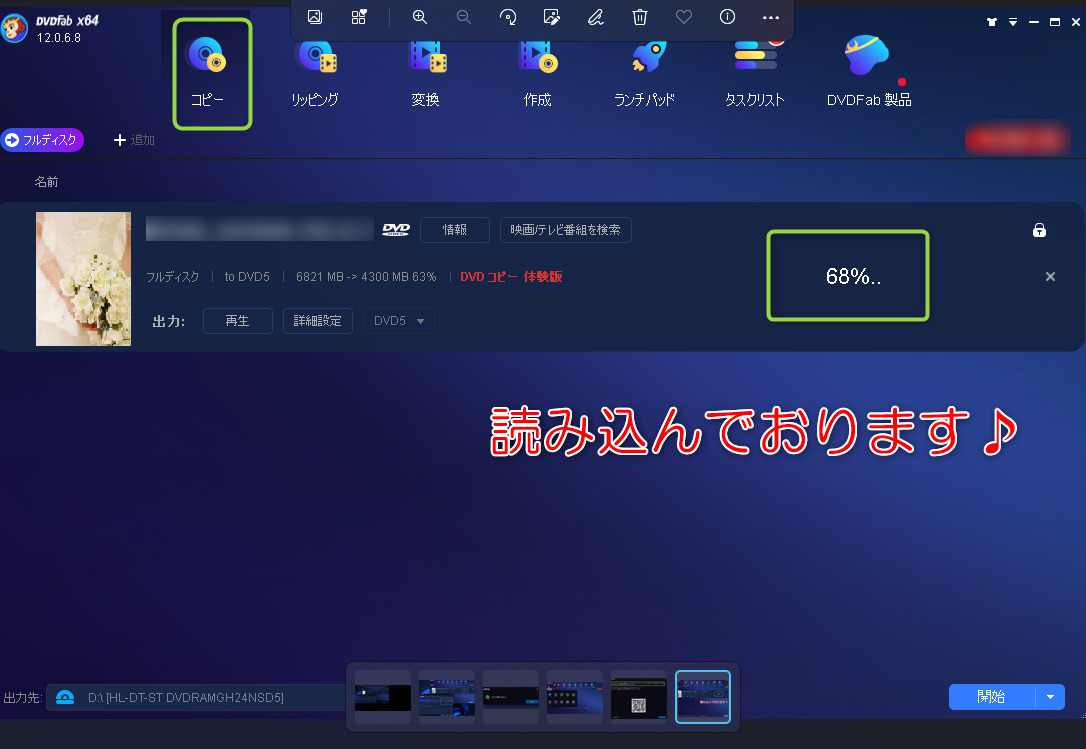
読み込みが終了したら、移し終わったDVDが出てきます。
そして、次に移す側の「DVDを入れる」メッセージが出ます。
DVDを入れてください。
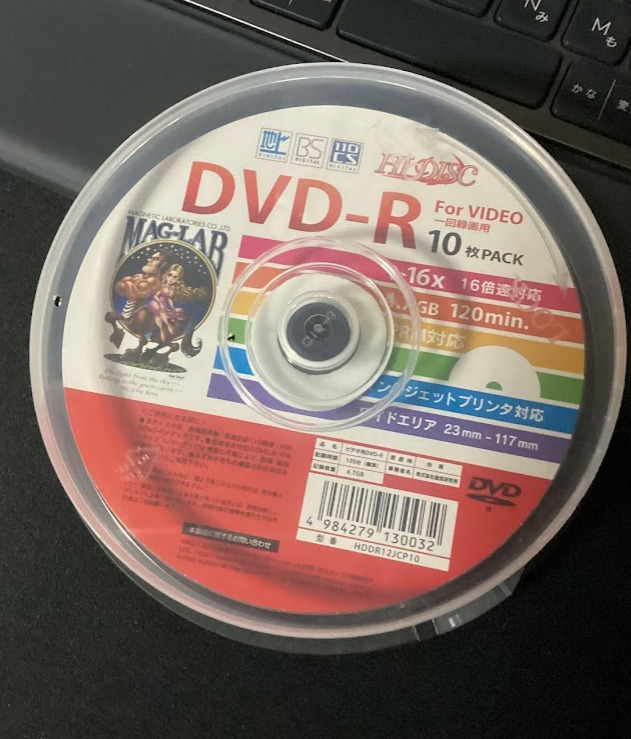
複写先のDVDに読み込んでいます。
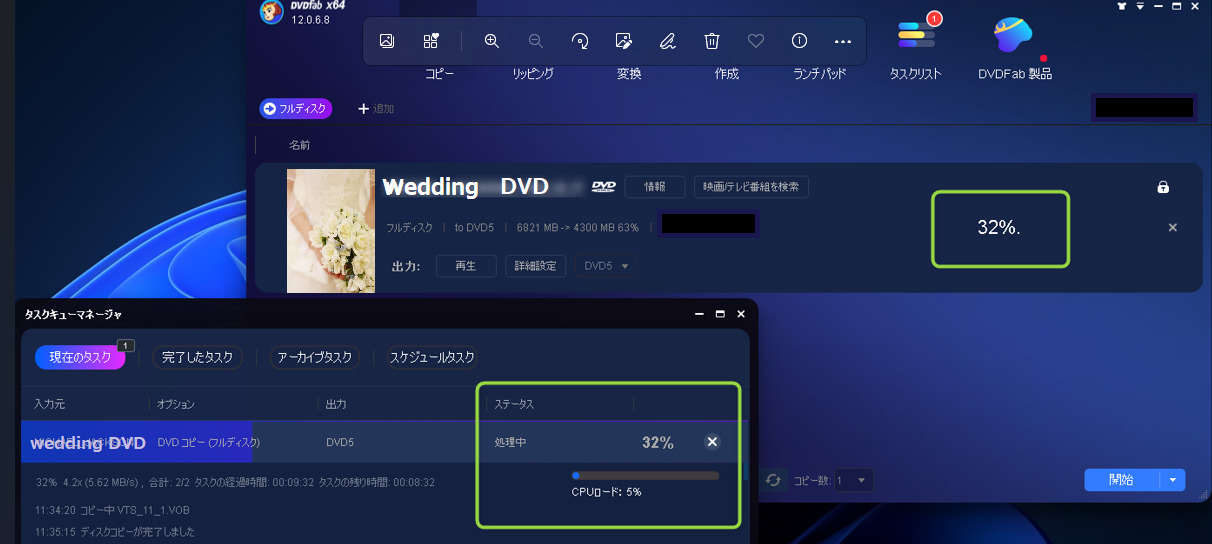
完了しました。

複写することができました。
DVDFabのインストールから「DVDのコピー」までのご案内は以上です。

初期値では、全てが解除されるように設定されています。念のため、事前にご確認ください。
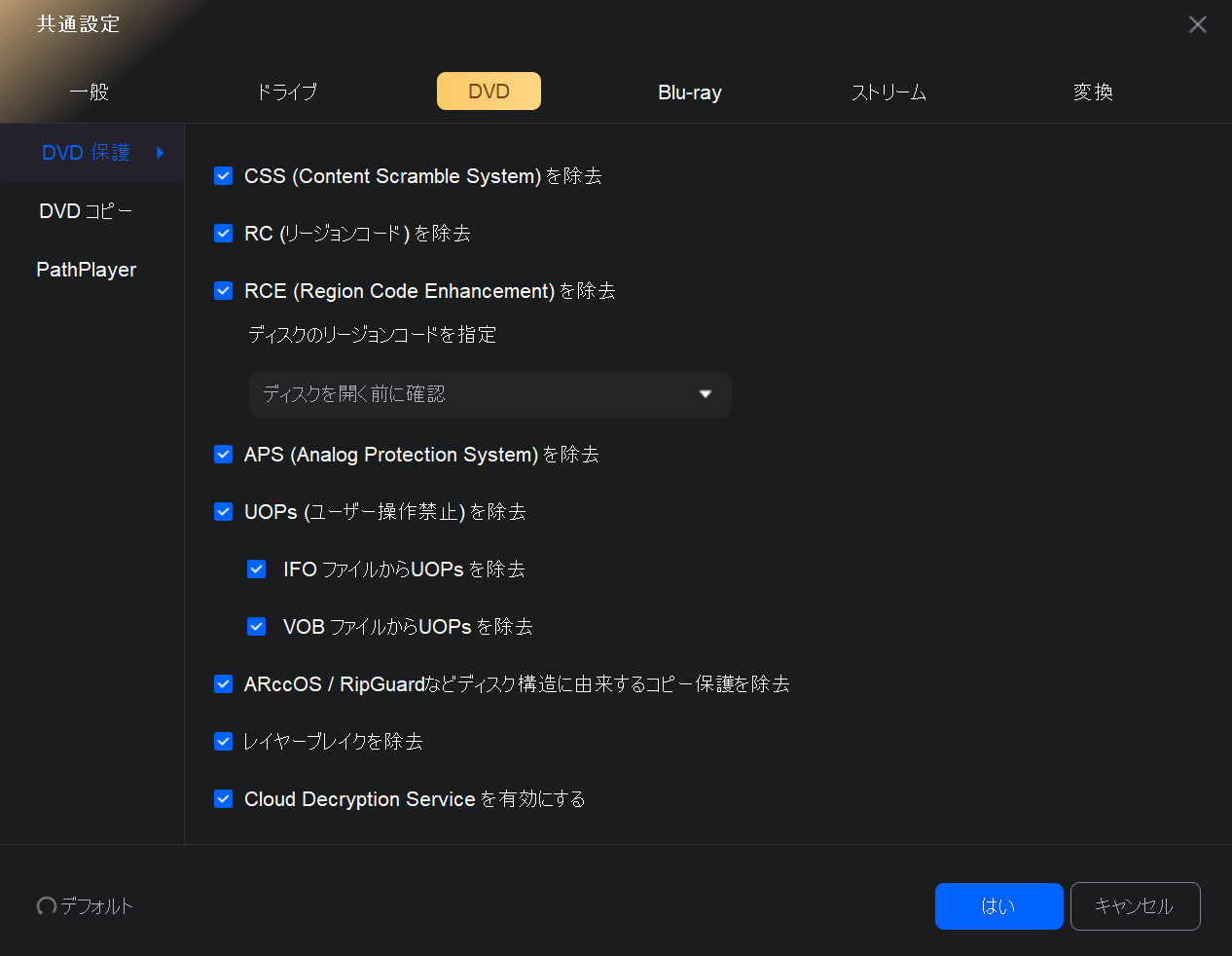
テレビ放送の録画したディスクもコピー・リッピングできる
「市販のディスク」のコピー・リッピングと違って、放送の録画ディスクは、別の規格(BDAV)によって作られています。 BDAV とは「(Blu-ray Disc Audio/Visual、BD-AV)」を指します。
『テレビ放送の録画ディスクのコピー・リッピング!DVDFab Recorder』を参照ください。
それぞれの製品に無料体験があります。
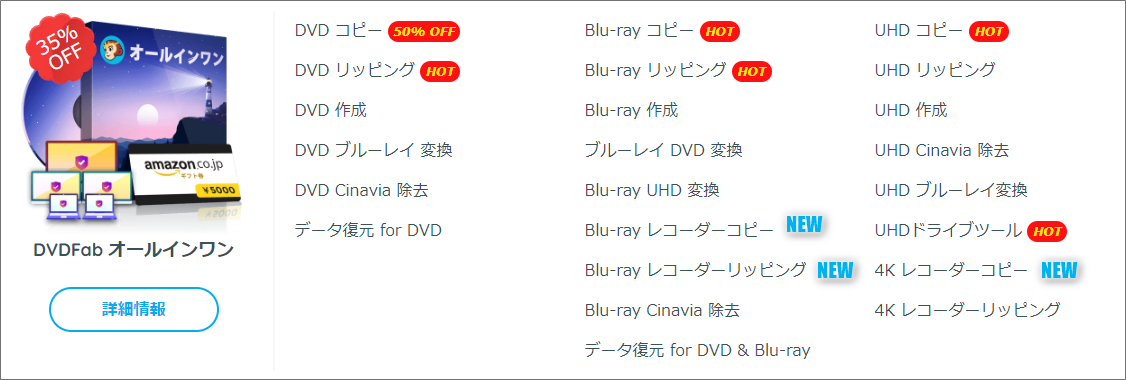
人気の商品に加えて新たに4つが加わりました。
・DVDFab Blu-ray レコーダーコピー
・DVDFab Blu-ray レコーダーリッピング
・DVDFab 4K レコーダーコピー
・DVDFab 4K レコーダーリッピング
これだけあれば完璧!DVDFab3つの製品
以下の3つを持っていれば、ずっと楽しいパソコン生活が実現できます!

1.DVDFabについて
本記事にて詳しく書いているアプリです。
DVDFab は、コピー・リッピングアプリの最大手です。
DVDFab は「DVD・Blu-ray・4K ・Ultra HD・ Blu-ray」にコピーとリッピングができるアプリです。
『DVDFabオールインワンライフタイムギフト(無期限版)』があれば、無期限でコピー・リンピング楽しむことができます。

DVD・Blu-ray・4K Ultra HD Blu-rayのコピー・リッピングを詳しく知りたい方は下記のリンクをポチってください。
「DVDFab まとめ DVD・BD・4KUHDをコピー・リッピングする」ページへ
2.StreamFabについて
今どきの動画の楽しみ方と言えば、ストリーミングがあります。
ストリーミングはインターネット環境に依存し、頻繁な先送り・巻き戻しが苦手です。また、視聴できる期限がある場合もあります。そんな制限が全てなくなるのがストリーミング動画のダウンロードです。『StreamFab オールインワン (無期限版)』

「 StreamFab」 は、動画配信サービス をパソコンにデータとして、ダウンロードできる優れものソフトです。
Amazonプライム、Netflix、Hulu、Disney+、HBOなど、1000以上のストリーミングサイトから動画をダウンロードしたいと思ったときに役立ちます。
以下の記事で「 StreamFab について 」詳しく説明しています。
StreamFab オールインワン (無期限版)が値下げ!まとめ StreamFab(ストリームファボ) ストリーミング動画のダウンロード
3.PlayerFabについて
パソコンで4K UHD BDを再生できる唯一のアプリが『DVDFab プレーヤー6 Ultra』です。こちらも無期限版を持っていれば、一生楽しむことができます。
PlayerFabの使い方については『PlayerFabの使い方について(旧:DVDFab Media Player 6)』をご覧ください。

せっかく4Kの動画をダウンロードしたのなら、パソコンで4Kの動画がみれる「PlayerFab]を使ってみてはいかがですか?
「PlayerFab」ができることは、ディスクの再生・ストリーミングの再生・ディスクのリッピングです。
「PlayerFab 」は4K UHDディスクの再生・インポートが可能!
PlayerFabで出来ることは、4K UHDディスクの再生とDVD・ブルーレイディスクのインポートができます。
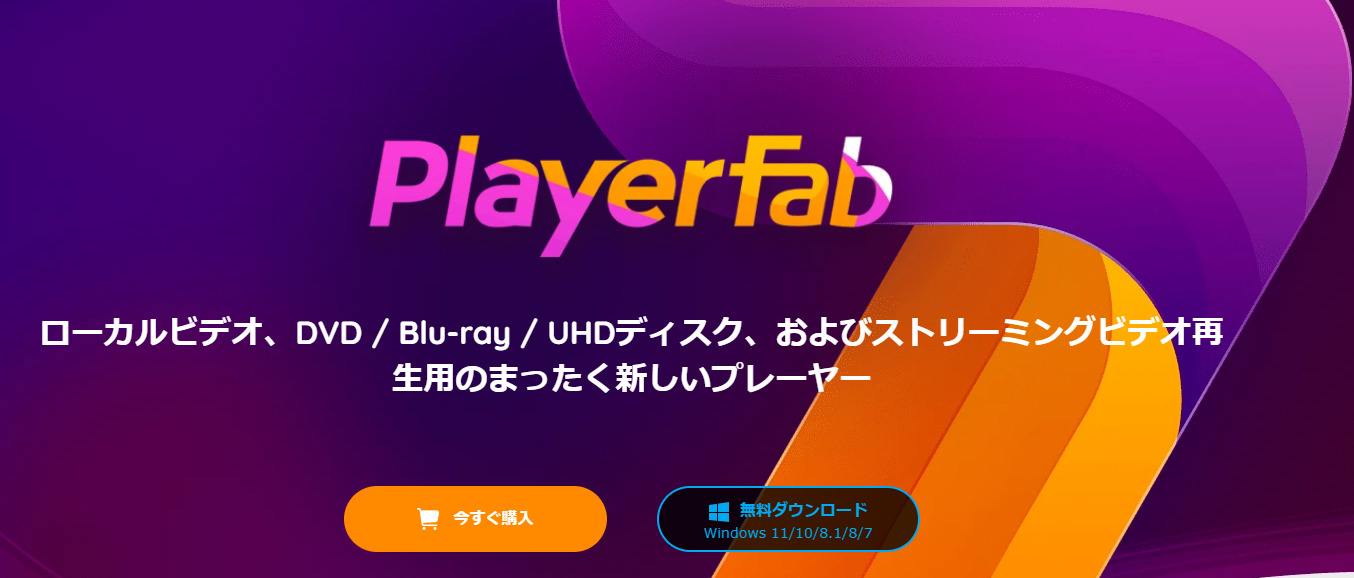
DVDFab オールインワンで出来ること
DVDFabオールインワンはほとんど全てのDVDFab製品のフルセットです。ほとんどのDVD/Blu-ray/動画に関するソリューションを提供しています。
それぞれの記事で詳しく書いていますので、もっと深く知りたい方は読んで下さい。
【 DVDFab オールインワンで出来ること 】
- DVDコピー DVD-Rディスクの買い方について レーベルのコピー方法
- DVDリッピング
- Blu-ray コピー&リッピング
- UHD コピー&リッピング(Windows) UHD コピー&リッピング(Mac)
- ブルーレイ⇔ DVD変換
- UHD⇒ブルーレイ変換
- DVD 作成 / Blu-ray 作成 / UHD 作成
- Cinavia 除去
- 動画変換
- DRM 除去 for Apple
- YouTube MP3 変換
- 画面録画 & 編集 for iOS
- 動画ダウンローダー
- Hi-Fi音声変換 / ファイル転送の機能
- DVDFab Enlarger AI
- DVDFab VideoCruise 業界最強の動画編集ソフト
- 4K放送のコピー・リッピング!DVDFab Passkey for 4K レコーダー
【その他便利な使い方】
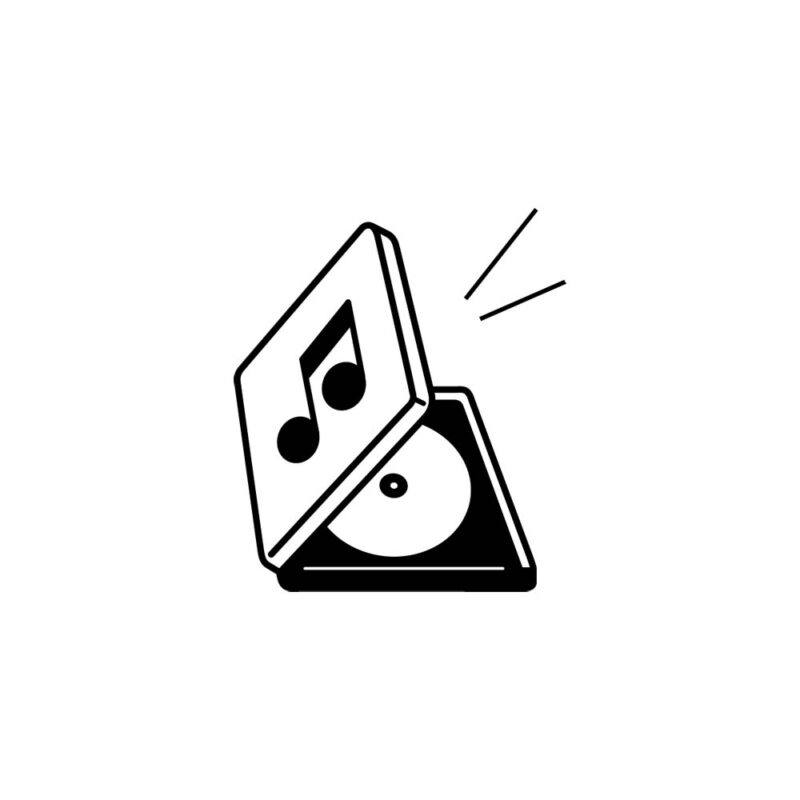
DVDfab 12」と フリー の「DVDFab HD Decrypter」の違い
DVDfab 12は、有料のソフトウェアです。
「DVDFab 12」には、様々な種類があります。
オールインワンを購入することで機能制限なく無期限で使うことができます。
DVDfab の公式ページを見ると「フリーウェア」の文字が出てきます。
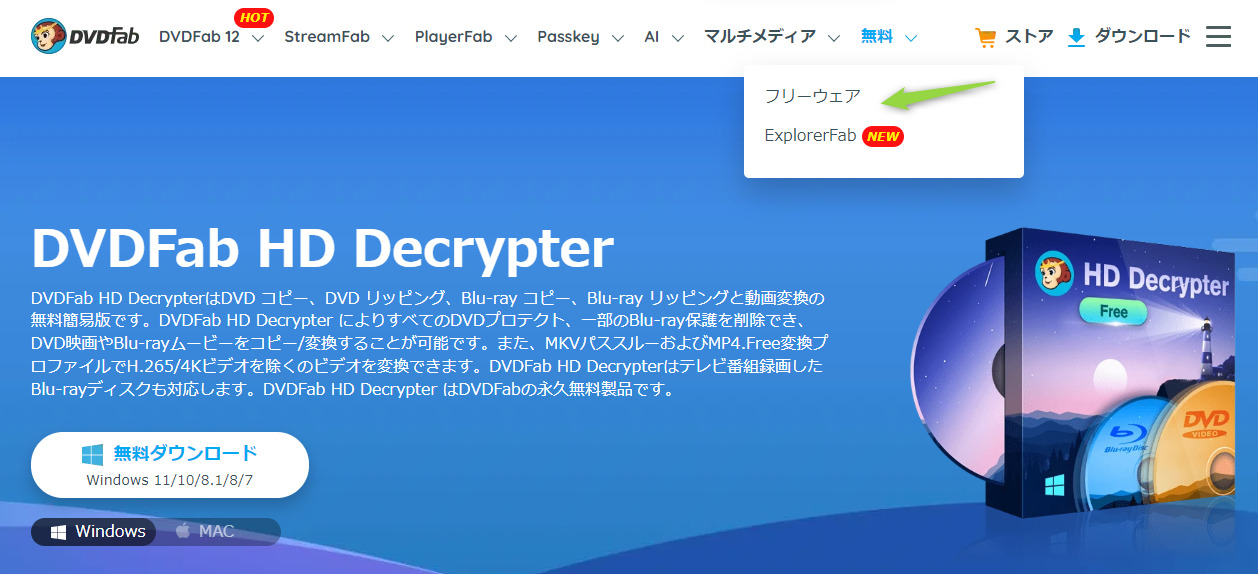
これは フリーソフト の「DVDFab HD Decrypter」がダウンロードできます。
しかしながら当初は、様々なことができましたが大幅な機能制限が入るようになりました。
詳しくは『DVDFab HD Decrypter 11 レビュー』を参照ください。
DVDFab 入手は必ずダウンロード版で
DVDFabは、Amazonでも販売していますが、日本国内でコピー防止機能を解除するプログラムを作成して販売することは禁止されています。例え購入しても、あと一工夫しないと、DVD・ブルーレイディスクをコピー・リッピングすることは出来ません。
パッケージ版は購入しない方が無難です。
ダウンロード版は、中国で作られ販売されたプログラムのため、コピー・リッピングできるソフトウェアを販売しても法律上問題ありません。
DVD・ブルーレイディスクをコピー・リッピングするソフトウェアを購入する場合は、必ずパッケージ版ではなくインターネットからダウンロード版を購入してください。
既に DVDFab を持っている場合のバージョンアップ
既にお持ちの方も無料でアップグレードできます。
新機能は、『公式HP:DVDFab 12 | まったく新しいフラットデザインの第12世代のDVDFab』をご覧ください。
「BS4K / CS4Kのバックアップと変換」が新しく備わった機能です。
また、Sharp、Panasonic、Sonyで録画したディスクのコピー・リッピングも出来ます。
保存するドライブ の「裏技」情報
「DVDFab 」 についてまだまだお話したいところですが、
ここで少しだけ「DVDFab 」のアプリを利用に適した機材をご紹介します♪

DVDFab のアプリを使って、ファイルを保存したり、ダウンロードした動画などを保存する装置を「ドライブ(Drive)」といいます。
DVD、CDの他に、USB (フラッシュメモリ)やハードディスク(HDD)や SSDがあります。
これらをパソコンにつないで、データの読み出しや書き込みができるというわけです。

ところで、皆さんはデータの保存は何を使われていますか?

CDやDVDに保存するより、もっと高性能でたくさん安心に保存できる方法があります。
内蔵用Blu-rayドライブをUSBアダプターで繋いだ方が、外付けドライブを買うより安くて速いです。しかもUHDディスクの再生・コピー・リッピングもできます。
一般的に「 Blu-rayドライブ 」はパソコン内部に格納されていなければ使えないと思いがちですが、内蔵用Blu-rayドライブをUSBアダプターで繋いだら、外付けドライブを買うより安くて速いです。
■外付Blu-rayドライブ(スリムタイプ)
速度差2倍⁉️DVDFab Blu-rayドライブ対決(内蔵 VS 外付)
内蔵Blu-rayドライブ + SATA USB変換アダプタ
16倍速
『Blu-rayドライブのレビュー 最速で4K UHDリッピング・コピー!BH16NS58 BL BLK』
14倍速
速度差2倍⁉️DVDFab Blu-rayドライブ対決(内蔵 VS 外付)

内蔵用Blu-rayドライブは、16倍速も14倍速も読み込み速度は同じ
実は、16倍速と14倍速は、書き込み速度のことで、読み込み速度は12倍速と同じです。
『Blu-rayドライブ 14倍速と16倍速の読取速度は同じ』

Macでも外付けが可能
『【レビュー】Macで4K UHD Blu-ray再生・コピー・リッピング』
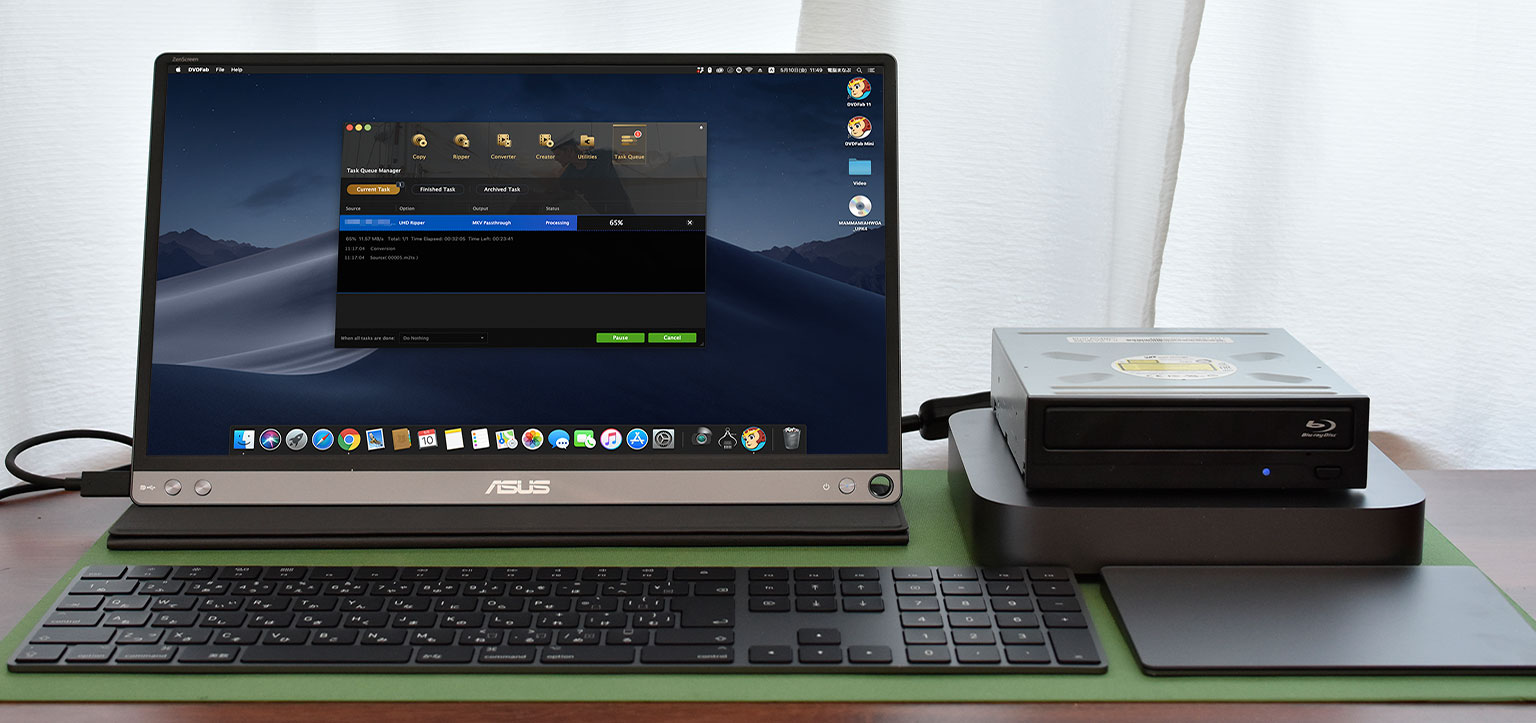
2ドライブでコピーしても、1ドライブとかかる時間が一緒です。同じ時間で2枚同時にコピーすることができます。
『速度差2倍以上!DVDFab 大量のディスクを効率よくコピー・リッピングする方法』

適材を知っていれば、よりアプリの使い勝手が良くなります。
あらビックリ! Blu-rayディスクをDVDに変換する方法
DVDからBlu-rayディスクに変換できます。
もちろんBlu-rayからDVDにも変換できます。
Blu-rayディスク に変換した番組、Blu-ray映画をみようとした時、自分の部屋や他の部屋にはDVDのレコーダーしかない場合、どうされていますか?

Blu-rayディスクをDVDに変換する機能があります。
ブルーレイをコピーし、DVDフォーマットに変換します。
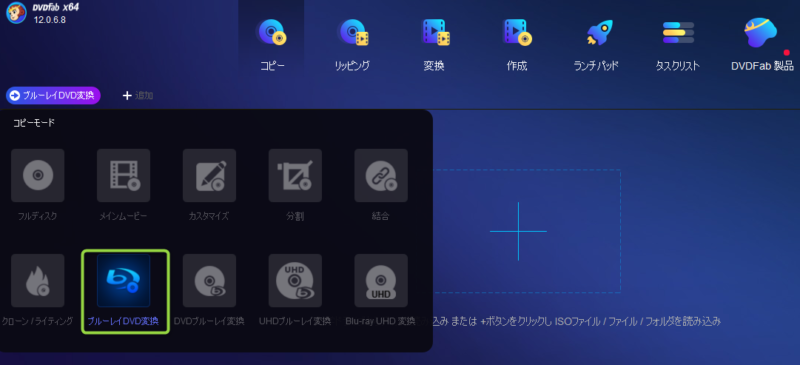
「DVD・Blu-rayディスク」を「動画ファイル」に変換 /リッピング
他にもまだまだすごい機能がありますよ。
DVD・Blu-rayディスクでもらった娘の結婚式の動画を
スマホで見れる「動画ファイル」に変換できます。
動画をスマホに入れて、いつでも見たいお父さんのために
一役買うのが 「リッピング」 という作業です。

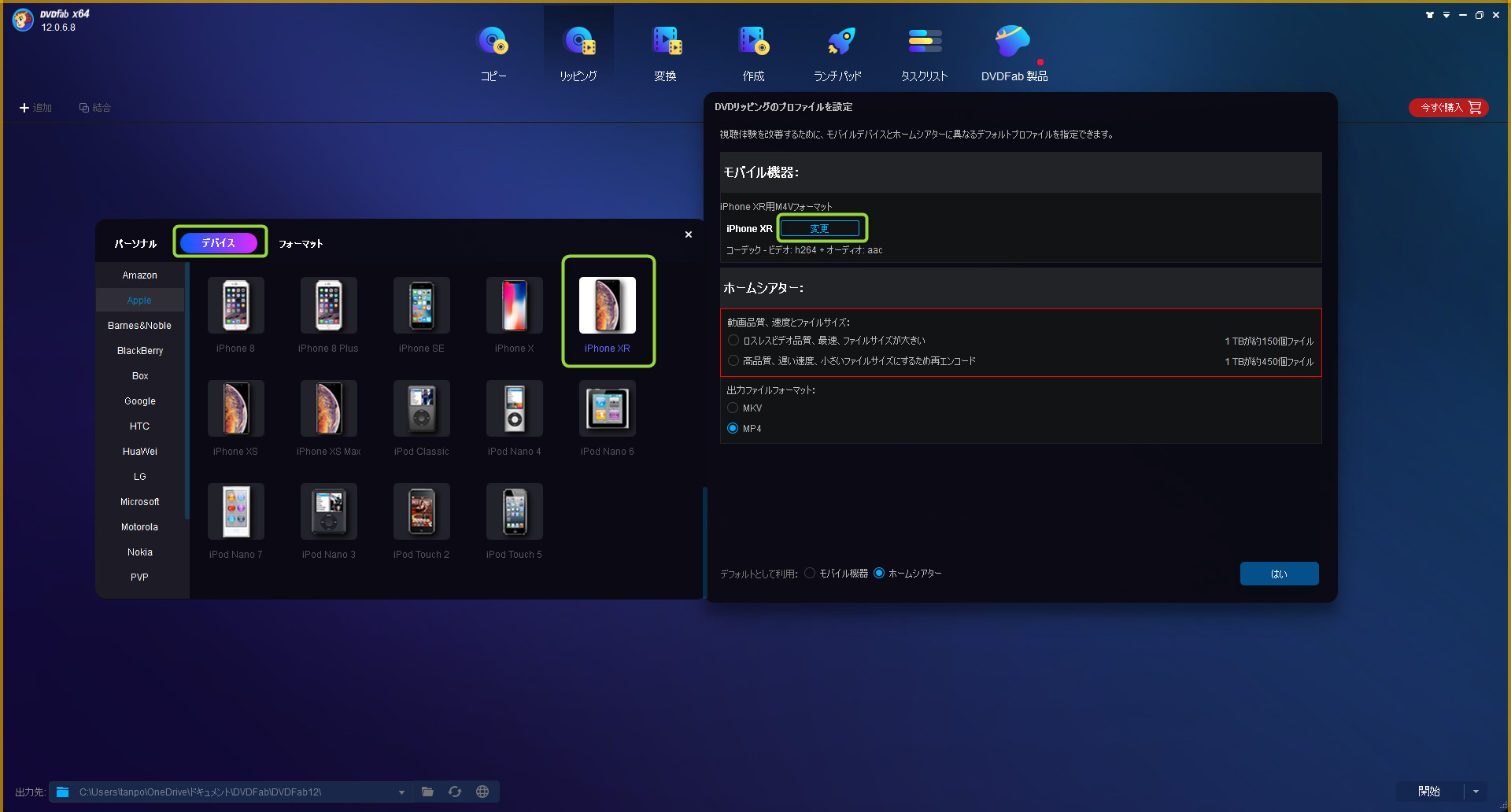
これで、思い出が スマホ に残せますね。

「動画ファイル」から別の「動画ファイル」形式に変換
動画ファイル形式(コンテナ)の種類は、AVI(.avi)、MOV(.mov)、FLV(.flv)、MPG4(.mp4)などがあります。
動画を見るだけなら拡張子は気にしなくても良いです。
しかし、動画を作ったり管理する必要があれば、整理する時にかんたんに変換できたら良いですね。
【使い方】
変換したい動画をドラッグ&ドロップします。
読み込んだ動画ファイルの横の「変更」を押すと、変換したい先のファイルの種類が出てきます。
選択して右下の「はい」をクリックすると変更できます。

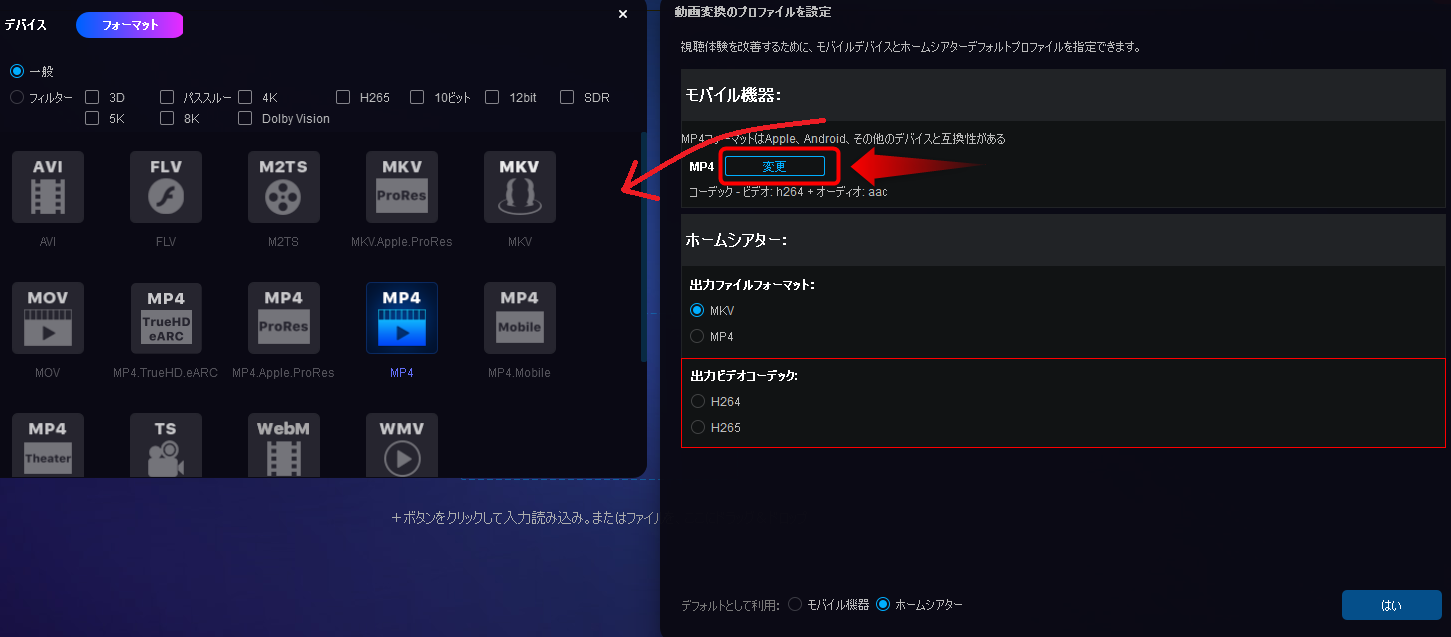
DVD・ブルーレイディスクをコピー・リッピング
上で「 あらビックリ! Blu-rayディスクをDVDに変換する方法 」で書きました。
次に「Blu-rayのコピーとリッピング」についてお話したいのですが・・・。
「コピー」と「変換」と違うの?と思いませんでしたか?
「 変換 」→元の記録されたディスクを違う種類のディスクに移すことです。
( 例)Blu-rayディスク → DVD へ
「コピー」→同じ記録媒体(ディスク)へ移すこと。
(例)DVD→DVD へ
ブルーレイディスクのコピー
「DVDFab Blu-ray Copy」または「DVDFab オールインワン」のライセンスがあればできます。
性能で確実にコピーできることで定評のある「DVDFab Blu-ray Copy」を紹介します。Blu-rayのコピーなどをする場合にご利用ください。また、Blu-rayのバックアップにも有効です。
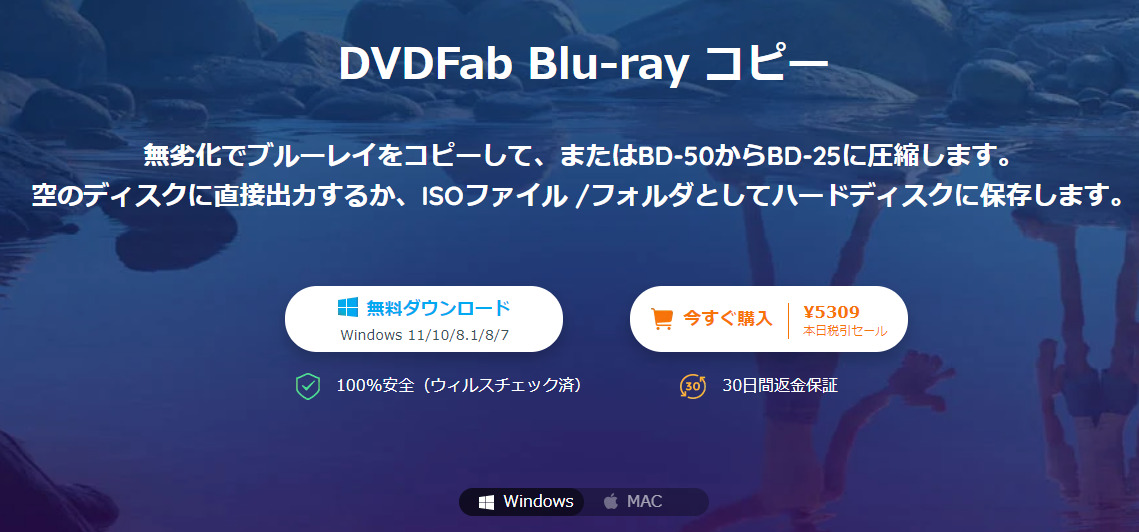
市販やレンタルのブルーレイディスクは、通常の手段ではコピーできないよう暗号化されています。 DVDFab Blu-ray Copy は、ブルーレイコピーガードを解除して、Blu-rayディスクや DVDディスクにコピーできます。

リッピングは、MKV形式で超便利に
MKV形式とは動画・音声・字幕をひとつのファイルに格納できる形式です。MKV形式で保存すれば、英語と日本語の両方の音声を保存したり、任意の字幕を保存することもできます。
MKVに対応したプレイヤーであるなら、リアルタイムに音声や字幕を切り替えることもできます。
字幕を切り替えることも簡単
MKV形式でパソコンに保存することで、それに対応した動画再生アプリがあります。
動画再生ソフトPowerDVDにも対応しています。
動画音声や字幕などをON/OFFが表示できます。MKV形式を再生しているときに、右クリックなどで音声や字幕を切り替えることができます。
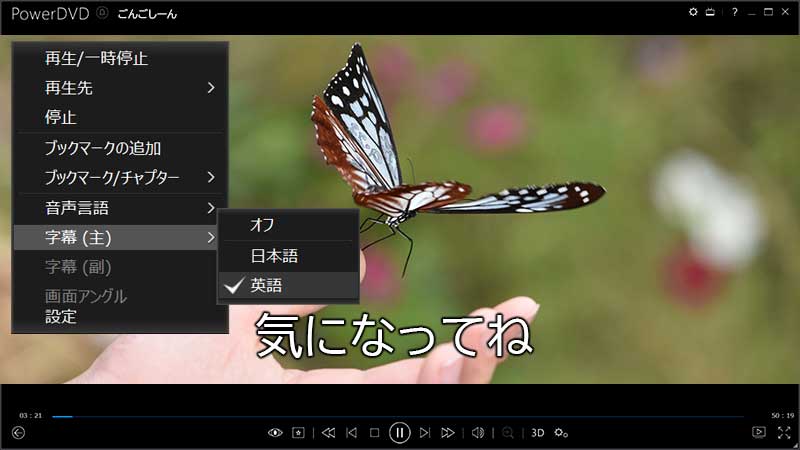
簡単に英語にできました。同様に音声も変更できます。
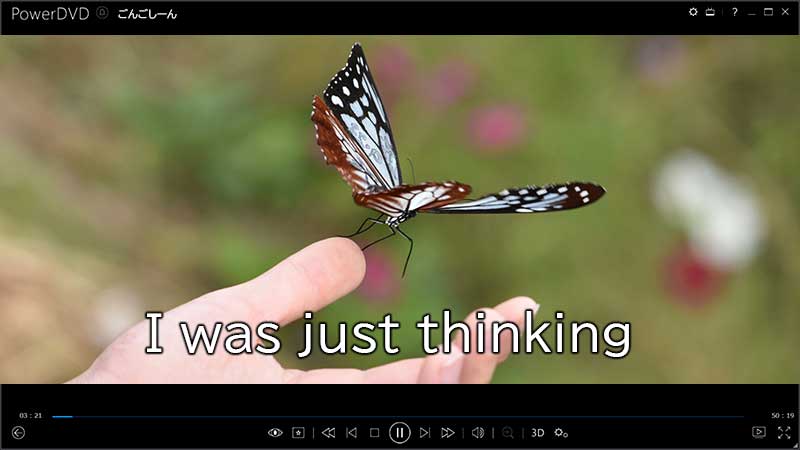
Blu-rayディスクの入手について
Blu-rayディスクは、日本でも販売されていますが、非常に高価です。
英語学習に最適と言われている「耳をすませば 」もお高いです。
対して、北米版であればDVDとBlu-rayディスク込で安いです。
DVDに関してはリュージョン問題から日本で聞けない場合がありますが、Blu-rayは日本でも問題なく再生できます。
【DVDのリュージョン問題に関して】
『【Windows 10】DVDのリュージョン問題を解決する PCまなぶ』を参照ください。
【ブルーレイの入手に関して】
『映画観賞(英語勉強)にブルーレイを買うなら北米盤がオススメ』を参照ください。

ただし、映画のDVDとBlu-rayは、鑑賞までにとどめてください。
コピーを行うと違法になります。
DVDFabでコピーやリッピングをして良いのは、自作のDVDとBlu-rayだけです。
出来ることを限定したのがDVDfab mini
DVDfab をダウンロードすると2つのアイコンがデスクトップ上に出てきます。
アプリを起動するときに「DVDfab」と右側「DVDfab mini」があります。
miniを選ぶと、シンプルな画面になります。
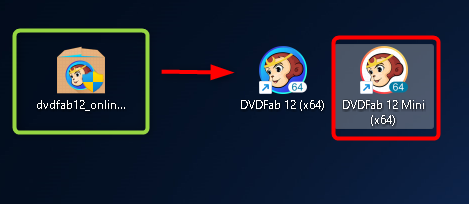
出来ることが限られますが、選択が必要最小限度になっているため分かりやすいです。
閉じる時は、右上の3つ丸の真ん中「⚫」をポチってね。
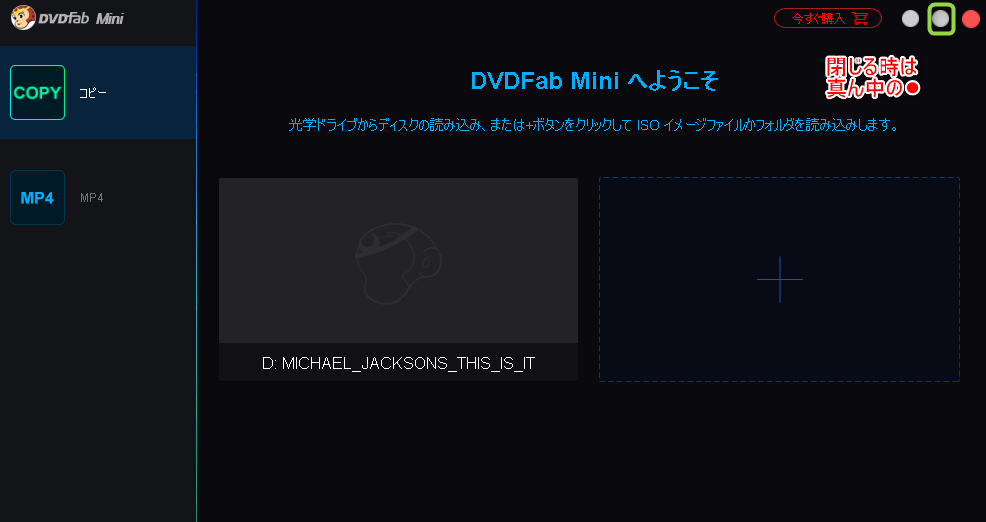
DVDFab ムービーサーバーについて
お金と時間を使って調べました。これからも、たくさん調べます。
『【まとめ】DVDFab ムービーサーバーの使い方について』

ライセンスを増やす方法について
DVDFab・StreamFabでは、簡単に使用できる端末を追加することができます。
3ライセンスが3,539円、5ライセンスが5,899円です。
DVDFab・StreamFabの使用できる端末数を追加する
使い勝手最高!StreamFab ダウンローダー(独立アプリ)が登場
今後はDVD・BDからインターネット配信に代わっていきます。この流れは誰にも止められません。
まとめ StreamFab(ストリームファボ) ストリーミング動画のダウンロード
コロナ過の強い味方!StreamFab FANZA ダウンローダー
まとめ:自由自在にコピー・リッピングしたい方に
DVDFabを使えば、「DVD・Blu-ray・4K Ultra HD Blu-ray 」から動画への変更も自由自在にできます。
また、「UHD Blu-rayからDVD / Blu-ray」への変更も楽々です。
あらゆる「動画ファイルからUHD Blu-ray」等へ変更することも簡単です。
インターネットで視聴している動画を、好きな形に変更することもできます。
レンタル屋さんで借りた映画や、Amazon等で視聴した映画を好きな媒体に変更することは、DVDFabを使えば容易にできます。個人で楽しむ分には罰則はないものの違法となります。自作のDVD・ブルーレイを変換して楽しむなど合法の範囲内でお楽しみください。
ほかの人に譲渡または貸与したりする場合には、刑罰として「3年以下の懲役または300万円以下の罰金(またはその両方)」が科せられることとなります。くれぐれも、しないようにしてください。
追記
今後はDVD・BDからインターネット配信(ストリーミング)に代わっていきます。
便利なものを使うと生活が楽しくなりますね。
「DVDFab 」も インターネット配信のStreamFabへ流れが変わりつつあるでしょう。
興味のある方は、ご一読ください。
StreamFab オールインワン (無期限版)が値下げ!まとめ StreamFab(ストリームファボ) ストリーミング動画のダウンロード